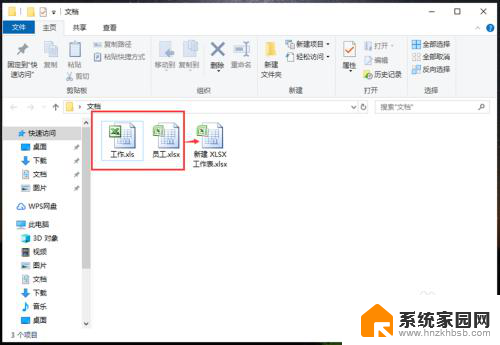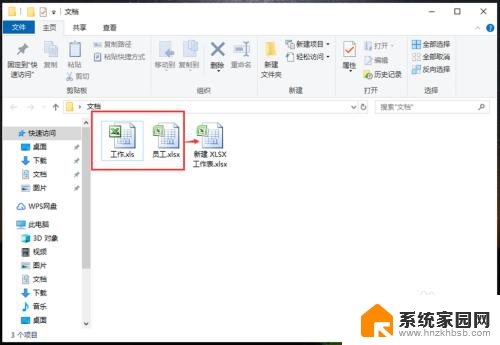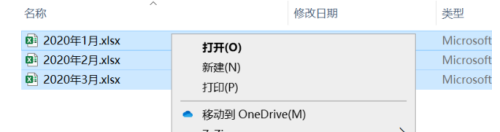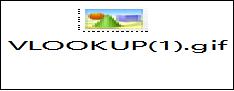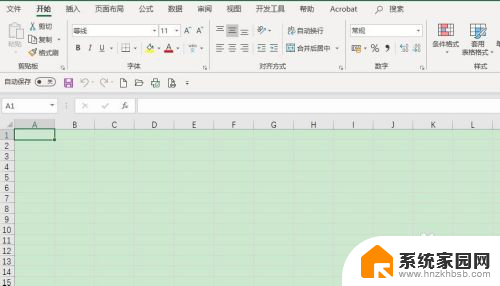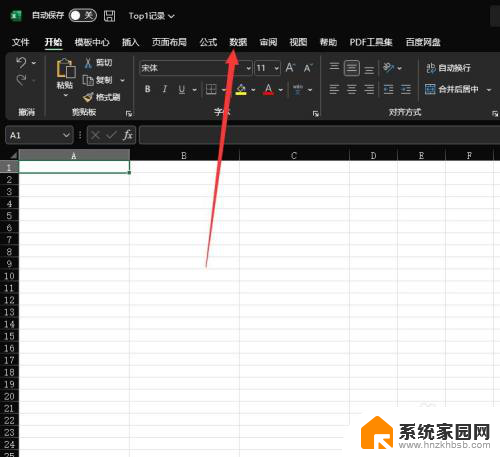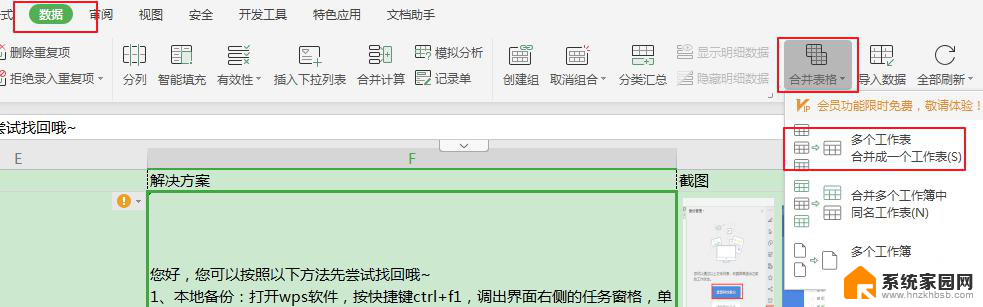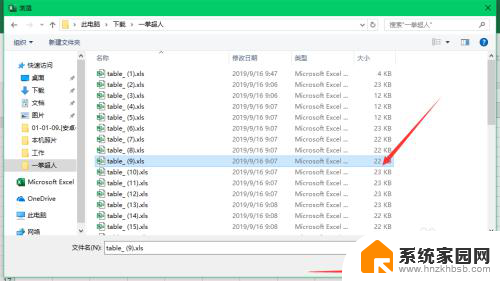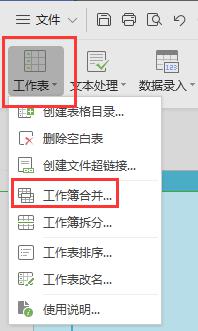excel表格如何汇总多个表格数据 如何在一个EXCEL文件中合并多个工作表数据
excel表格如何汇总多个表格数据,在日常工作中,我们经常会有需要将多个Excel表格的数据进行汇总的情况,而如何在一个Excel文件中合并多个工作表数据,成为了我们需要解决的问题。通过合并多个工作表数据,我们可以更加方便地进行数据分析、生成报表以及进行数据统计。在Excel中,我们可以通过一些简单的操作和功能,轻松实现这一目标。本文将介绍如何使用Excel表格来汇总多个表格数据,以及一些技巧和注意事项,帮助大家更好地应对这一需求。
方法如下:
1.打开文档,新建一个“汇总”工作表,随意选择一个单元格。

2.选择上方菜单栏的”数据“、”合并计算“命令。
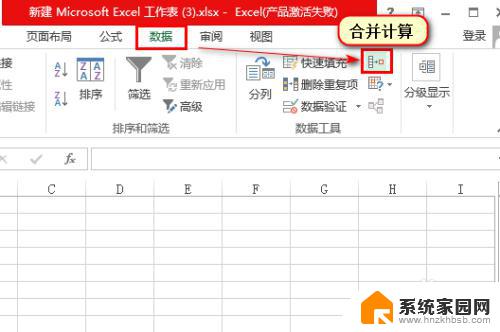
3.在跳出来的对话框中,先勾选”首行“、”最左列“两个选项,再点击引用项按键。
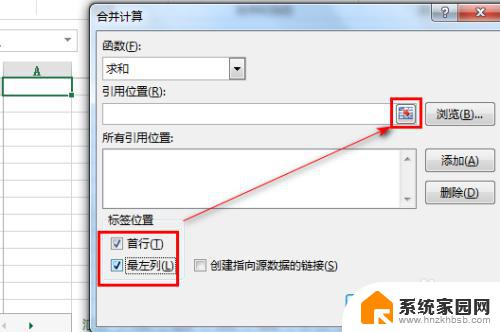
4.选择第一页需要引用的数据,将所需要的数据进行选中。然后回到刚才的对话框页面。
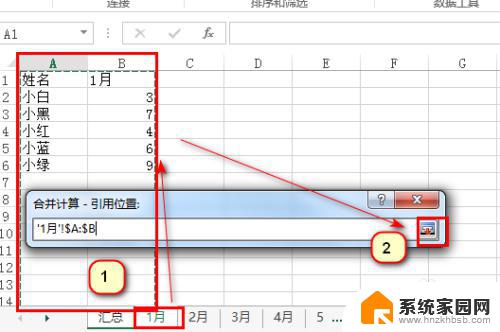
5.点击添加,将第一张表格的引用添加进”所有引用位置“中。然后点击引用键,继续进行下一张工作表的引用。
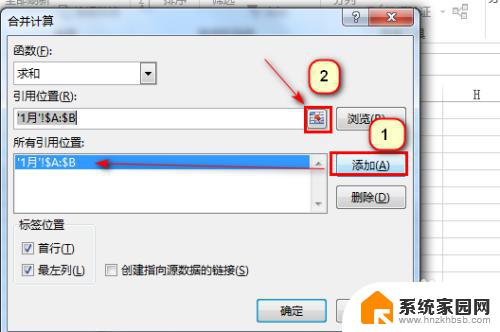
6.所有的工作表都显示在”所有引用位置“中,点击”确认“。
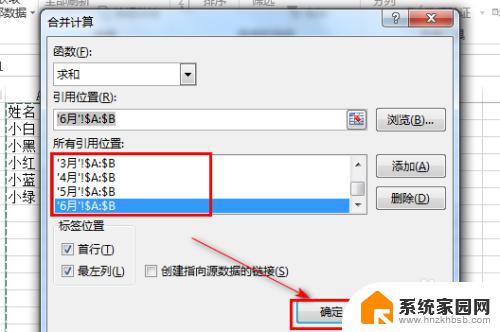
7.在汇总表中,所有数据就汇总到了一起。操作完成。
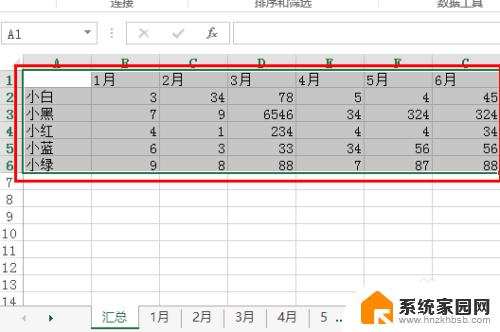
8.总结:
1、打开文档,新建一个“汇总”工作表,随意选择一个单元格。
2、选择上方菜单栏的”数据“、”合并计算“命令。
3、在跳出来的对话框中,先勾选”首行“、”最左列“两个选项,再点击引用项按键。
4、选择第一页需要引用的数据,将所需要的数据进行选中。然后回到刚才的对话框页面。
5、点击添加,将第一张表格的引用添加进”所有引用位置“中。然后点击引用键,继续进行下一张工作表的引用。
6、所有的工作表都显示在”所有引用位置“中,点击”确认“。
7、在汇总表中,所有数据就汇总到了一起。操作完成。
以上就是如何将多个excel表格的数据进行汇总的全部内容,如果您遇到了相似的问题,请参考本文中介绍的步骤进行修复。希望这篇文章对您有所帮助!